Win10如何禁用延迟启动
- 浏览: 0
- |
- 更新:
近期有小伙伴反映自己不小心开启了延迟启动功能,导致每次开机都会比较慢,那么如何关闭并禁用延迟启动功能呢,这里小编就给大家详细介绍一下Win10禁用延迟启动的方法,大家可以来看一看。
操作方法:
1、“win+R”快捷键开启运行,输入“regedit”回车打开。
2、进入到“注册表编辑器”界面后,将“HKEY_CURRENT_USERSoftwareMicrosoftWindowsCurrentVersionExplorer”复制粘贴到上方地址栏中,并回车定位到此。
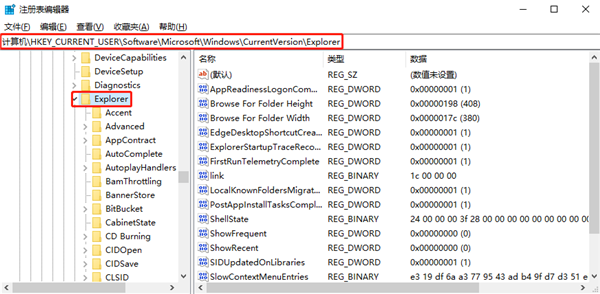
3、随后右击“Explorer”,选择“新建”一个“项”,将其命名为“Serialize”。
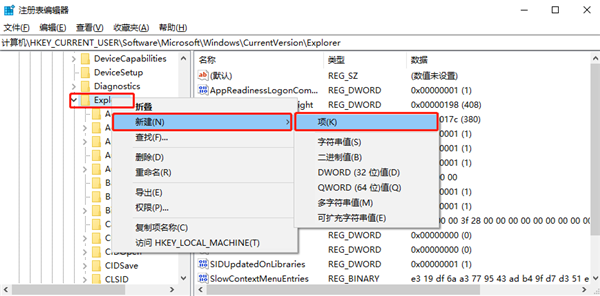
4、之后点击“Serialize”,右击右侧空白处,选择“新建”一个“DWORD(32位)值”。
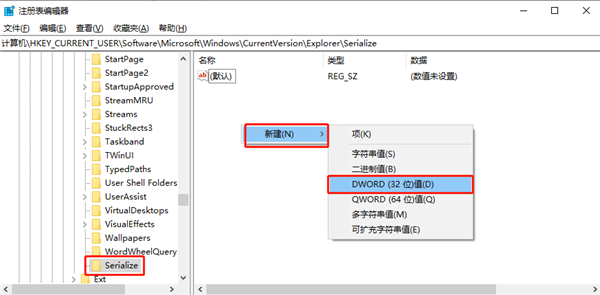
5、将其重命名为“StartupDelayInMSec”。
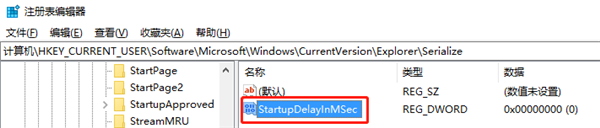
6、然后双击打开“DWORD(32位)值”,在打开的窗口中,将“数值数据”改为“0”,最后点击“确定”保存即可。
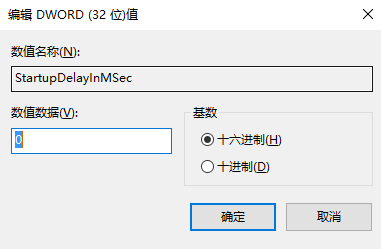
热门教程
- 1 win7 32位安装版
- 2 win7纯净版镜像64位
- 3 win7纯净版镜像32位
- 4 win7纯净版系统镜像iso
- 5 win7纯净版系统镜像32位
- 6 win7纯净版系统镜像64位
- 7 win7纯净版系统镜像
- 8 深度win7系统镜像
- 9 深度win7系统32位
- 10 深度win7系统64位


